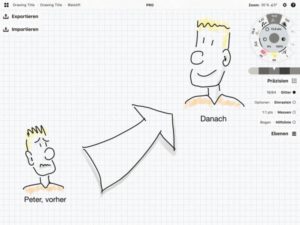Du hast bereits ein iPad* oder planst, dir in Kürze eines zu kaufen? Dann bist du im Besitz eines wahren Produktivitätsbooster, besonders im Hinblick auf das Thema “Digital Zeichnen am iPad“. Ich habe viele Zeichnen App für mein iPad Pro ausprobiert, aber die folgenden 3 App sind meine Favoriten also … hier kommt die beste Zeichen App (iPad). Alle 3 findest du im App Store.
Und wenn du sie noch nicht gelesen hast, hier findest du 20 unschlagbare Gründe fürs digitale Zeichnen.
Aber nun meine TOP 3 Zeichen App / echt einfache Zeichenprogramme mit ihren starken Vorteilen. Denn keine Anwendung / App ist für jeden Zwecke geeignet. Es kommt immer darauf an, für welchen Zweck du am iPad zeichnen möchtest. Logo erstellen (hier findest du 9 Gründe dafür) ist anders als Gesichter zeichnen.
Also jetzt die besten Zeichen App ipad:
Platz 3: Paper von 53
Paper ist super einfach zu bedienen und daher für den Einstieg absolut empfehlenswert. Du hast eine kleine, aber gut ausgesuchte Auswahl an Stiften / Pinseln / Brushes zur Verfügung.
Die Bedienung ist sehr intuitiv und das ist gerade am Einfang sehr wichtig, um den Spaß zu behalten und schnelle Erfolge zu erzielen. Das Malen fällt hier sehr einfach.
Schon allein Undo- und Redo-Funktionen sind ein unglaublicher Fortschritt gegenüber dem analogen Zeichnen (das können alle 3 genannten Zeichen Apps).
Paper kostet dich nichts, denn es ist komplett kostenlos. (kostenlose Zeichen App ipad)
Stärken:
- Super schneller Einstieg ins digitale Zeichnen
- als iPad Zeichen App kostenlos
Du möchtest zeichnen, hältst dich aber für TALENTFREI?

Lass dich von diesem Gedanken nicht länger aufhalten, denn meine Erfahrung ist ...
10 Minuten Video-Kurs (kostenlos)
Platz 2: Concepts
Als ich Concepts testete, kam mir diese Zeichnen App sehr technisch vor. Und in der Tat, einfache technische Zeichnungen sind auch das hauptsächliche Einsatzgebiet dieser App. Das merkst du daran, dass z.B. sofort ein Raster wie Millimeter-Papier hinterlegt ist.
Wie du siehst, habe ich hier eine kleine Transformation weg vom traurigen Gesicht hin zum fröhlichen Gesicht gezeichnet.
Die Stifte sind in einer Wählscheibe oben rechts hinterlegt. Sehr angenehm finde ich, dass du dort deine Lieblingsstifte ablegen kannst. So hast du sie immer sofort im Zugriff und wählst schnell deinen Pinsel aus.
Jeder Stift bringt zudem automatisch ein paar Einstellungen mit. So zeichnet ein Stift immer auf der gleichen Ebene, das spart dir beim technischen Zeichnen den manuellen Ebenenwechsel. Wenn ich Skizzen zeichne, sind also die Schattierungen immer über den Flächenfüllungen, aber unter den Konturen, ohne dass ich extra etwas dafür einstellen müsste. Ich muss gar nicht mehr an die Ebenen denken. Sehr angenehm.
Für meine Visual Online Coachings nutze ich diese App sehr gerne, denn ich kann nahezu ablenkungsfrei die Gedanken und Äußerungen meines Kunden mitsketchen. Und ein besonderes Feature macht diese App nahezu unschlagbar fürs Coaching.
Trommelwirbel …
Concepts hat eine endlose Leinwand. Du beginnst also in irgendeiner Ecke und während du die Gedanken mit zeichnest, zeichnest du weiter und weiter. Deine Zeichnung kann sich in alle Richtungen ausdehnen, ohne dass du vorher groß vorplanen müsstest.
Stärken:
- Ebenen sind per Stift voreingestellt
- Endlose Leinwand
- maßstabsgetreu Zeichnen
- technisches Zeichenprogramm iPad
- Der Concepts App Preis ist unschlagbar: kostenlos
Du möchtest zeichnen, hältst dich aber für TALENTFREI?

Lass dich von diesem Gedanken nicht länger aufhalten, denn meine Erfahrung ist ...
10 Minuten Video-Kurs (kostenlos)
Platz 1: ProCreate (mit Apple Pencil fühlt es sich wie auf Papier an)
Diese Zeichnen App begeistert mich jedes Mal aufs Neue. Wenn du Procreate öffnest, findest du nur eine Zeichenfläche und ein sehr minimalistisches Menu. Deshalb habe ich diese App anfangs auch grob unterschätzt. Das war ein großer Fehler -> bestes Zeichenprogramm iPad.

Die App arbeitet in Ebenen, die du einzeln bearbeiten kannst. Auch nachträglich Ebenen einfärben oder die Opacity (Transparenz) einstellen geht einfach.
Farben und Farbpaletten sind beliebig bestückbar, aber das Geniale sind die Gesten. Mit kleinen Fingergesten wie „Tippen mit 2 Fingern“ kannst du Funktionen aktivieren, wie hier die Undo-Funktion. Du musst also nicht immer auf das Menu klicken, sondern bleibst im Zeichen-Fluss.
Egal, ob du als Künstler, Designer, Illustrator oder “just for fun” mit Procreate abreiten möchtest, diese Zeichen App passt sich perfekt an deine Bedürfnisse und Fähigkeiten an. Drawing, Sketch Notes oder entspannt Bilder ausmalen, alles ist einfach damit möglich (wie wäre es mit einer Anleitung zum zeichnen eines wütenden Gesichtes?) Guck sie dir direkt mal im Apple Store an. Es hat unglaublich gute Bewertungen, also musst du dich nicht auf meine Meinung hier allein verlassen. Und du kannst damit auch wunderbare Zentangle zeichnen – ein super Mittel gegen Stress.
Weil ich sehr einfach auch Bilder mit transparentem Hintergrund erstellen kann, hilft mir Procreate enorm in meinem Zeichen-Workflow. Wo ich vorher mühsam ein gezeichnetes Bild einscannen, nachbearbeiten und freistellen musste, ist es jetzt nur noch ein Knopfdruck. Kannst du dir z.B. bei meiner Bild zu Säge schärfen – keine Zeit ansehen.
So ist auch der Flyer zu meinen kostenlosen Flipchart-Mindset-Kurs entstanden. Kennst du den schon?
Stärken:
- aufgeräumte Benutzeroberfläche
- Gesten machen das Zeichnen effektiv (beim Zeichnen einfach mit den Fingern etwas ändern).
- Der Funktionsumfang ist sehr leistungsstark (z.B. Bilder verzerren)
- Procreate bietet sehr viele Möglichkeiten (Importieren von Fotos, Exportieren in viele Formate wie JPG und PNG.)
- Die Entstehung deines Werkes kannst du als Animation über Werkzeuge abspeichern.
Du kannst die komplette Bedienung von Procreate in meinem Kurs “Digital Zeichnen am iPad mit Procreate” lernen.
Du möchtest zeichnen, hältst dich aber für TALENTFREI?

Lass dich von diesem Gedanken nicht länger aufhalten, denn meine Erfahrung ist ...
10 Minuten Video-Kurs (kostenlos)
Die Alternative für ALLE Systeme: Sketchbook von Autodesk
Du suchst nach einer guten Zeichnen App für Android, Surface und andere Systeme? Dann lege ich dir Sketchbook von Autodesk ans Herz. Sehr viele Möglichkeiten und kostenlos.
Leider ist die Oberfläche nicht so aufgeräumt wie Procreate.
Und meine Hardware-Empfehlung?
Ich liebe das iPad Pro* mit dem genauen Drucksensor. Als Größe habe ich mich für 9,7″ entschieden, damit ich es immer dabei haben kann. Aber auf einem größeren iPad Pro hast du noch mehr Platz zum Zeichnen.
Und ein guter Stift gehört auch dazu, nur so kannst du die wahren Zauberkräfte entfesseln. Ich liebe meinen Apple Pencil *. Zusammen mit Procreate verändert sich der Strich je nach Neigung und Druck. Klasse. Die Apple Pencils sind nicht ganz billig, aber jeden Euro wert.
*** Update: Mittlerweile hat Apple das iPad 2018 herausgebracht ***
Das iPad 2018 unterstützt ebenfalls den Apple Pencil und ist somit super fürs Zeichnen geeignet. Für rund 320€ ist es auch erschwinglich.
Welche Zeichnen App fürs iPad (ipad creative apps) ist dein Liebling?
Schreib es in den Kommentar!
Ich lerne gerne auch eine neue App zum Zeichnen kennen.
SinnSTIFTende Grüße,dein David
Du möchtest zeichnen, hältst dich aber für TALENTFREI?

Lass dich von diesem Gedanken nicht länger aufhalten, denn meine Erfahrung ist ...
10 Minuten Video-Kurs (kostenlos)
Stichworte: zeichen app ipad, zeichenprogramm ipad, zeichnen app ipad, ipad zeichnen app kostenlos, ipad zeichnen app, mal-app ipad kostenlos, kostenlose map app ipad, zeichenprogramme ipad, ipad air zeichnen app, malprogramme ipad, iphone zeichnen app kostenlos, zeichen programm ipad, zeichenapp ipad, zeichenapps ipad, beste zeichenapp ipad, zeichnen lernen app ios, grafikprogramm ipad, mal-app ipad, malprogramm für ipad, maßstab zeichnen app, mal-app ipad, procreate ipad kosten, zeichnungsprogramm ipad, best apps for ipad, einfaches technisches zeichenprogramm kostenlos deutsch, @ zeichen ipad, geometrisch zeichnen app, grafik app ipad, ipad zeichnungen ideen, kostenloses zeichenprogramm, digitales zeichnen programm, gratis apps ipad, gratis zeichenprogramme, ipad app schreiben mit stift, ipad umsonst, profi software, tools, illustration, creative cloud, grafikprogramme, concepts app anleitung deutsch, malprogramm für kinder kostenlos, malprogramm ipad kinder, pdf dateien, skizzierung verschieben, skizzieren, grenzen, einfaches zeichenprogramm mit bemaßung deutsch, einfaches zeichenprogramm mit bemaßung deutsch kostenlos, digital zeichnen programme, einfaches zeichenprogramm mit bemaßung, ipad a1430, online zeichenprogramm mit bemaßung, skizze zeichnen app, 3d zeichenprogramme, programme, aktivitäten, 2d zeichnungen, suchen, grafiken erstellen ipad, gutes grafikprogramm, i pad malen, diagramme, grafiken, unternehmen, bildern, illustrationen, produkt, maßstabsgetreu zeichnen ipad kostenlos, technisches zeichenprogramm ipad kostenlos, technisches zeichnen ipad kostenlos, technische zeichnung ipad, millimeterpapier ipad, zeichnen app ipad kostenlos, ipad zeichenprogramm, beste zeichen app ipad
Weitere, passende Artikel
- So zeichnest du Angst.
- Im Zoom Meeting zeichnen? So funktioniert es easy.
- Schnapp dir den vollen Vorsprung durch Visualisierung